この記事ではTradeview cTraderの使い方・ダウンロード方法を解説していきます。
TradeviewのcTraderダウンロードは、Tradeview「cTrader」で行えます。
Tradeview cTraderの使い方・ダウンロード方法
手順1:TradeviewでcTrader口座を開設する
TradeviewでcTraderを利用するには、まずcTrader口座が必要です。まだ持っていない場合はTradeviewの個人口座申請ページで口座開設しましょう。
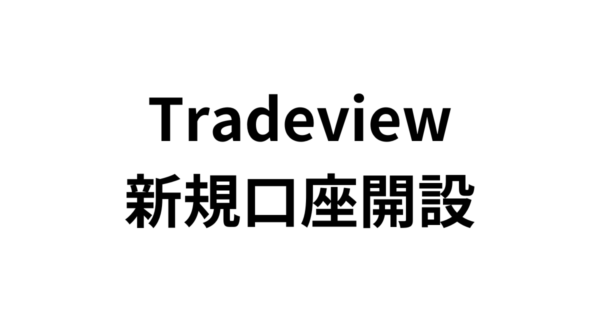
資金を失いたくない方は、cTraderのデモ口座から始めましょう。cTraderのデモ口座はプラットフォーム内部で残高調整できるので、裁量トレードの練習台におすすめです。

すでに入金済みのリアル口座を持っているなら、Tradeview「追加口座申請」で追加口座を開設できます。

手順2:TradeviewでcTraderをダウンロード・インストールする
cTrader口座の開設ができたら、TradeviewのcTraderページでcTraderをダウンロードします。
ダウンロード・アクセス方法はデバイス・OSによって異なります。
- WindowsOS:ソフトウェア版cTraderをダウンロード・インストール
- macOS:Webブラウザ版cTraderにアクセス(ソフトウェア版は非対応)
- スマホ・タブレット:App Store・Google PlayでcTraderアプリをダウンロード
cTraderを使う場合、TradeviewのcTrader・純正cTraderのどちらかを使いましょう。他のブローカーのcTraderだと、TradeviewのcTrader口座にログインできないことがあります。
手順3:cTraderで口座ログインする
cTraderのダウンロード・インストールができたら、起動して口座ログインしましょう。
口座ログインには以下の2つの情報が必要です。
- 口座アカウント番号
- ログインパスワード
これらの情報はTradeviewの口座開設完了メールに記載されています。忘れてしまった場合はメールボックスから再確認しましょう。
口座開設完了メールが見つからない、あるいは削除してしまった場合は、Tradeviewサポートデスクに連絡して対応してもらいましょう。

cTraderにログインできない場合は?
cTraderにログインできない場合、以下の原因が考えられます。
- 口座番号・パスワードの入力ミス(コピペ推奨)
- 口座が休眠・凍結状態
- デモ口座の有効期限切れ
Tradeviewでは取引口座を長期間放置していると、口座休眠・口座凍結になることがあります。

入力情報が正しいのにログインできない場合は、Tradeviewサポートデスクに連絡して原因を調査してもらいましょう。

手順4:cTraderで取引を始める
cTrader口座のログインに成功したら、FX取引を始められるようになります。
cTrader口座でトレードをするなら、トレード手法は裁量トレードがおすすめ。
トレンド相場ではピラミッディング、レンジ相場では逆張りナンピンと使い分けることで、FX初心者でもリスクリワードの高いトレードを実現できます。

cTraderでの自動売買はおすすめしません。cTraderの自動売買プログラム「cBots」は種類が少なく、トレードロジックの選択肢が限られるからです。(cBots公式フォーラム)
EA自動売買をするなら、EAの種類が多いMT4口座を使いましょう。






